今回の記事は、


という方に気泡の入らないガラスフィルムの貼り方をご紹介します。
こちらの記事には、ガラスフィルムを貼る際に失敗しない「ガイド枠」付きのNIMASOについて記載してあります。
関連記事コスパ最強のガラスフィルム「NIMASO」をおすすめする4つの理由【iPhoneユーザー向け】
貼る前に準備をしよう

© 2019 Pixabay
ガラスフィルムが用意できたらすぐに貼ってしまいがちだが、これが失敗のもと!
しっかりと準備しましょう。
準備すること
- 手を洗う
- 湿度の高いところを見つける
なぜ手を洗うの?
手を洗う理由は、手についた汚れやほこりを落とすため。
しっかりと洗いましょう。
なぜ湿度の高いところがいいの?
理由は、空気中に飛んでいる見えないほこりの付着を防ぐため。
お風呂場などの湿度が高いところで貼るようにしましょう。
「NIMASO」のガラスフィルムを貼ってみる
今回使用するガラスフィルムはこちらの「NIMASO」というガラスフィルム。
こちらの記事で紹介しておりますので是非ご覧ください。
関連記事コスパ最強のガラスフィルム「NIMASO」をおすすめする4つの理由【iPhoneユーザー向け】
①アルコールシートで汚れを取る
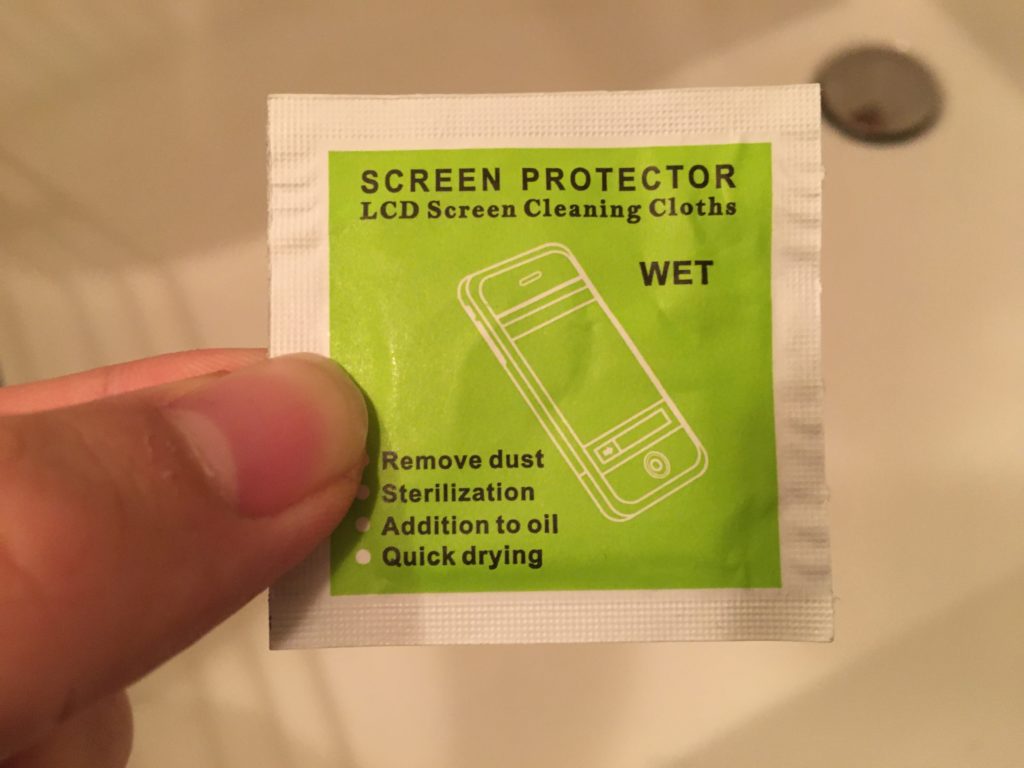
「NIMASO」に入っているこれがアルコールシート。
これでますはスマホを拭きます。

このとき画面中央はもちろん拭いてほしいのですが、画面の隅も忘れずに拭きましょう。
ガラスフィルムを貼り替えるときなど、特に画面の隅にほこりがたまっています。
②マイクロファイバークロスで細かいほこりを取る

こちらも、アルコールシートのときと同じように画面も隅も拭きましょう。
④最後にシールで見えないほこりを取る
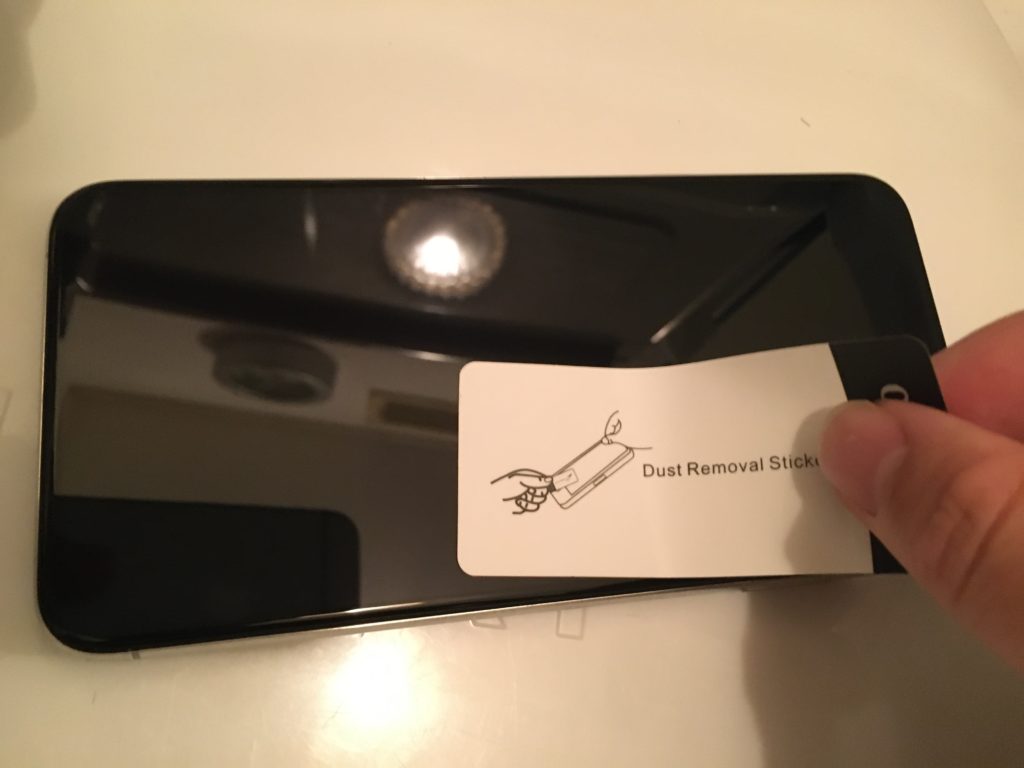
これで画面上のほこりは全部取れました!
次にいよいよガラスフィルムを貼っていきます。
⑤ガイド枠をスマホにはめ込む

これが「NIMASO」に同梱されているガイド枠。
このガイド枠のおかげできれいに貼れているといっても過言ではないほどの代物です!
これをスマホにカチッとはめ込みます。
⑥ガラスフィルムを貼る
ここでようやくガラスフィルムの登場です。
極力、空気中のほこりをつけないためにも、ガラスフィルムのシールを貼るときは、粘着面を下に向けて剥がしましょう。
ガラスフィルムのシールを剥がしたら、ゆっくりと先端をガイド枠に当ててガラスフィルムを貼りましょう。
⑦空気抜きで仕上げる
最後に、「NIMASO」に同梱されている空気抜きを使って、画面の中心から外側に向かって空気を抜いておしまいです。

もしも気泡が入ってしまったら?

© 2019 Pixabay
もし気泡が入ってしまった時は、次の2つの手段が有効です。
手段その1:指の腹を使って強く押し込む
指の腹を使って気泡を画面の外に押し出していく方法です。
そう、力技です。
スマホを傷つけてしまうかもしれないので、これをするときは気を付けてください。
手段その2:しばらく待つ
その時は、気泡が入ってしまっても2日ほどで気泡が自然に抜けることもあるそうです!
貼りなおしたり、指で押すリスクをとることが怖いと思う方は、待ってみるというのも一つの手だと思います。
まとめ
今回はこちらの記事でも紹介している「NIMASO」でのガラスフィルムの貼り方を紹介しました!
関連記事コスパ最強のガラスフィルム「NIMASO」をおすすめする4つの理由【iPhoneユーザー向け】

関連記事【スマホ】簡単なガラスフィルムの剥がし方【iPhone/Android】
\この記事はどうでしたか/
